Microsoft Office 2007 có giao diện trẻ trung và hiện đại hơn so với phiên bản đời trước 2003 với những nhóm biểu tượng, menu xổ dọc thay vì các biểu tượng đơn giản như trên Office 2003. Tuy trông hiện đại và đẹp mắt hơn nhưng menu trên Office 2007 khá là rắc rối khiến nhiều người mất thời gian trong việc làm quen và tìm hiểu các chức năng trong Office 2007. Vậy sao bạn không thử tùy chỉnh menu trong Office 2007 để dễ dàng sử dụng bộ công cụ văn phòng này hơn nhỉ?
Bằng cách sử dụng công cụ Ribbon Customizer được phát triển bởi Addintools bạn có thể tùy chỉnh menu trong Office 2007 một cách dễ dàng hay thậm chí đưa toàn bộ giao diện của Office 2007 trở về phiên bản Office 2003 mà vẫn giữ được những tính năng mới trên Office 2007.

Hướng dẫn tùy chỉnh menu trong office 2007
Bước 1: Tải và cài đặt Ribbon Customizer : Download Ribbon Customizer
Bước 2: Khởi chạy công cụ Manager of Ribbon Customizer từ Start Menu. Lựa chọn công cụ mà bạn muốn tùy chỉnh menu trong Office 2007. Tại đây Taimienphi.vn lựa chọn Word làm ví dụ.
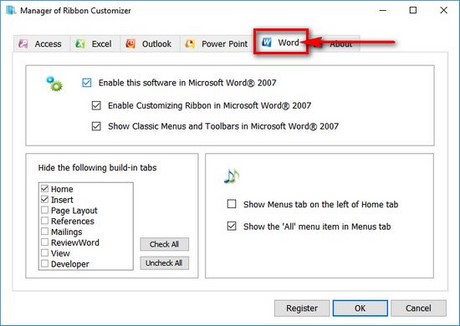
Bước 3: Tích vào mục Show Classic Menu and Toolbars in Microsoft Word 2007 nếu bạn muốn đưa giao diện Word 2007 trở về giao diện Word 2003 cổ điển.

Bước 4: Ở khung hide the following build-in tabs cho phép bạn ẩn những menu Home, Insert, Page Layout, References, Mailings, ReviewWord, View, Developer nếu tích vào những lựa chọn này.

Bước 5: Ở khung bên phải bạn có thể kích hoạt/bỏ kích hoạt chức năng :
Show Menus tab on the left of Home tab : Hiển thị thẻ Menus ở bên phải thẻ Home
Show the “All” menu item in Menus tab : Hiển thị “All” trong thẻ Menus.

Bước 6: Sau khi lựa chọn tùy chỉnh menu trong Office 2007 xong, nhấn OK để lưu các thay đổi và bạn có thể mở Word lên kiểm tra.

Như vậy là Taimienphi.vn đã hướng dẫn bạn cách tùy chỉnh menu trong Office 2007 giúp bạn tùy biến bố cục menu sao cho dễ sử dụng hơn, quen thuộc hơn và bạn cũng có thể sử dụng phương pháp tương tự với việc tùy chỉnh menu trong Office 2007 với những phần mềm khác như Access, Excel, Outlook, PowerPoint.
https://thuthuat.taimienphi.vn/tuy-chinh-menu-trong-office-2007-12335n.aspx
Ngoài ra, nếu bạn là người yêu thích học excel, bạn có thể tham khảo các hàm cơ bản trong Excel để dễ dàng làm quen với các hàm SUM, MAX, MIN ... danh sách các hàm cơ bản trong Excel đã được chúng tôi tổng hợp khá kỹ càng bao gồm các ví dụ thực tế giúp bạn đọc và hiểu dễ hơn